
Editor PHP Zimo mendapati bahawa apabila sesetengah pengguna menggunakan sistem Windows 7, kotak carian akan muncul selepas but, yang membawa sedikit masalah kepada pengguna. Kemunculan kotak carian ini mungkin disebabkan oleh tetapan sistem. Dalam artikel ini, saya akan memperkenalkan beberapa penyelesaian untuk membantu anda menyelesaikan masalah ini. Jika anda juga pernah mengalami masalah ini, anda mungkin ingin teruskan membaca, mungkin dapat membantu.

▲ Terdapat dunia yang tersembunyi dalam beg pakaian Newt dalam "Haiwan Hebat dan Di Mana Nak Cari Mereka"
Sebenarnya, banyak komputer orang kelihatan seperti beg pakaian dalam keterangan ini.
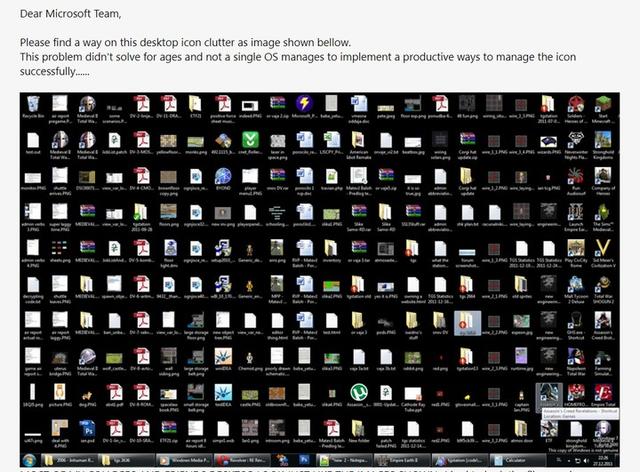
Setiap orang mempunyai keperluan yang berbeza untuk melihat dan menyusun fail pada peranti mereka. Sesetengah orang tidak pernah membuka pengurus fail pada telefon mereka dan tidak tahu apa yang dilakukannya. Orang lain akan melalui lebih daripada sedozen peringkat alamat pada pemacu keras komputer untuk mengubah suai akhiran fail. Perbezaan ini mungkin bergantung pada tahap teknikal seseorang, tabiat penggunaan dan keperluan pengurusan fail. Sama ada anda hanya melihat fail atau melakukan operasi yang kompleks, memahami alatan pengurusan fail dalam peranti anda adalah penting.
Bagi mereka yang suka bermain-main dengan komputer mereka, mencari dan mengubah suai fail adalah operasi penting. Walau bagaimanapun, bagi kebanyakan orang, menghadapi laluan rumit dalam folder Windows sering berasa mengecewakan dan tidak berdaya. Seperti yang kita sedia maklum, fungsi carian pengurus fail Windows hampir tidak boleh digunakan.

▲ Bar kemajuan carian nampaknya tidak pernah berakhir
Adakah terdapat sebarang perisian yang boleh membantu kami mendapatkan semula rasa kawalan ke atas beg pakaian kami, dan dapat mencari fail yang kami mahukan dan membukanya dalam satu saat dalam mana-mana senario? Bagaimana dengan program yang anda ingin buka, atau bahkan mengakses kandungan fail secara langsung?
ListaryVersi terkini alat carian fail Windows Listary 6 telah dikeluarkan secara rasmi baru-baru ini. Bagi pengguna yang sebelum ini membeli versi Listary 5 Pro, mereka boleh menaik taraf kepada versi terbaru ini secara percuma. Ini adalah produk generasi keenam yang dilancarkan oleh Listary selepas tiga tahun.
Pakej pemasangan alat mendapatkan fail yang sangat terkenal ini hanya 4M Selepas pemasangan, anda hanya perlu membenarkan automula dalam tetapan aplikasi untuk mula mengkonfigurasi program.
Klik dua kali ikon Listary pada desktop dan perisian akan berjalan di latar belakang Buka senarai perisian yang sedang berjalan di sudut kanan bawah skrin, cari logo Listary, klik kanan menu dan klik. "Pilihan" untuk membuka tetingkap tetapan perisian. Cara biasa untuk menggunakan
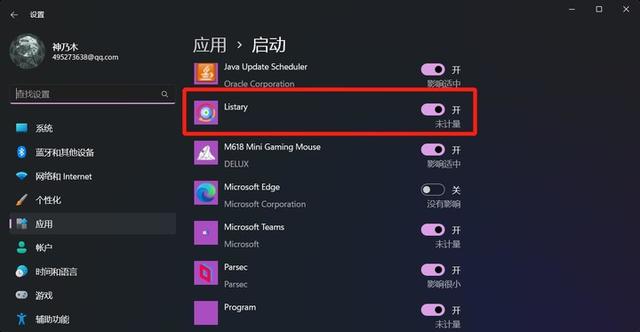
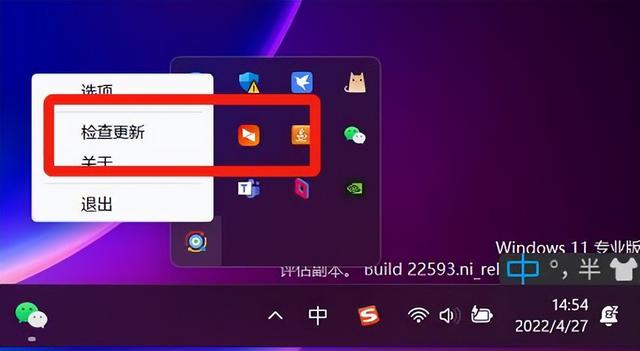
Listary ialah dengan menekan kekunci "Ctrl" dua kali untuk memaparkan bar carian dalam mana-mana antara muka, dan kemudian masukkan kata kunci untuk mencari fail atau program sasaran.
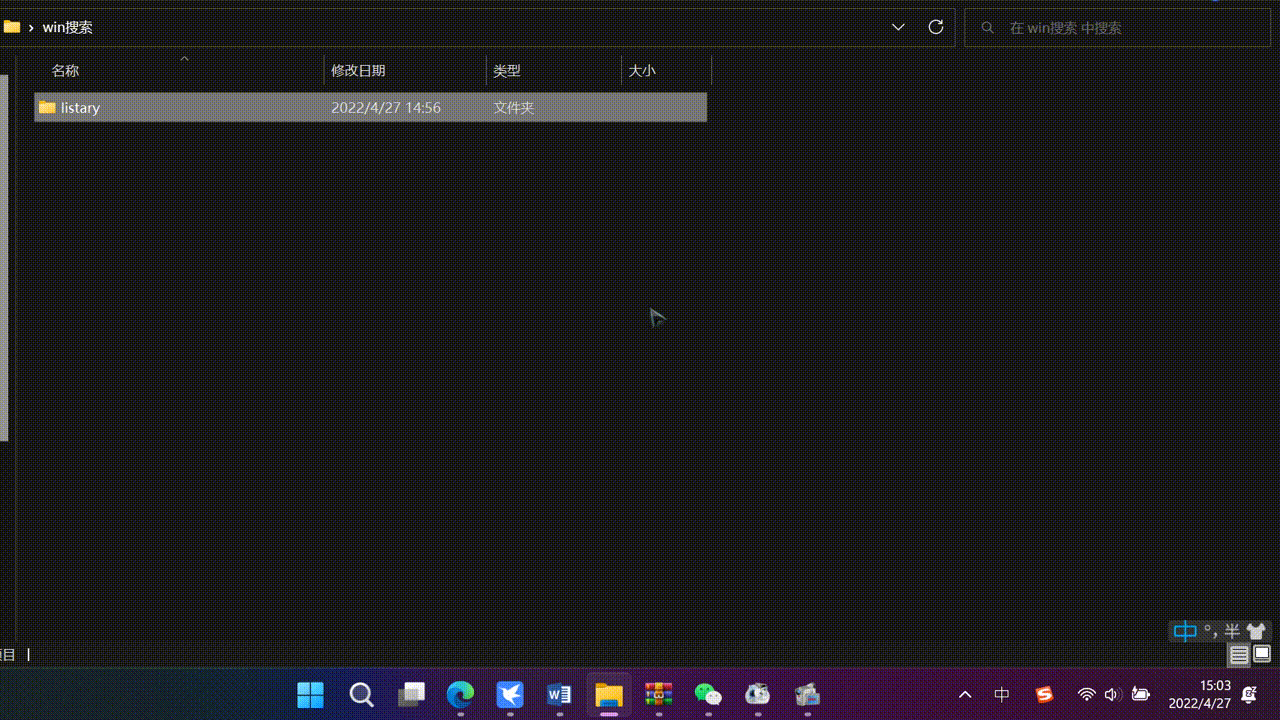
▲ Cari fail dengan "telefon mudah alih" dalam nama mereka
Untuk memudahkan carian, kami boleh mengaitkan beberapa program atau fail dengan kata kunci tersuai dalam tetapan. Klik "Properties" untuk mencari pilihan tetapan "Command", dan kemudian klik kekunci "+" untuk menambah arahan.
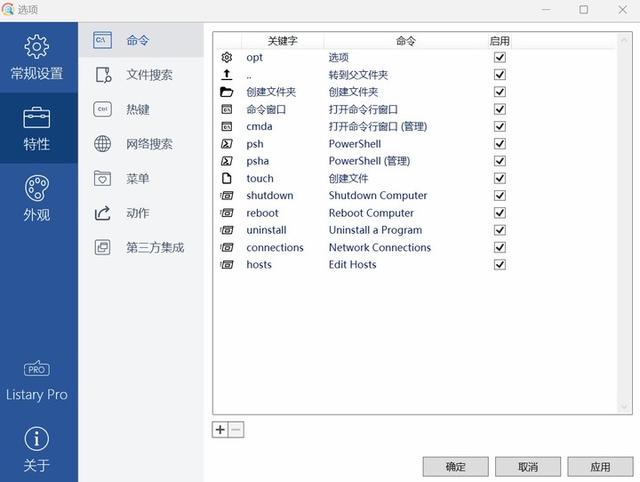
Sebagai contoh, buat arahan dengan nama "Kilang Format Terbuka" dan kata kunci "Kilang Format" (ia juga boleh ditetapkan kepada singkatan Bahasa Inggeris GSGC untuk kemudahan input masa hadapan).
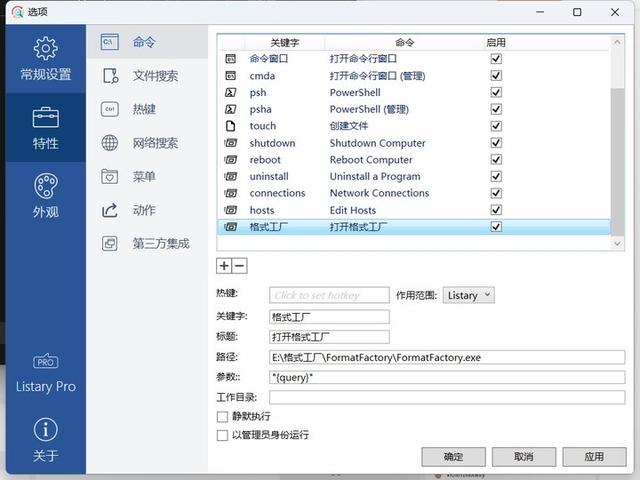
Semasa mengatur, anda selalunya perlu mengisi alamat sebenar program dalam "Path". Cari program dalam menu Mula Windows, kemudian klik "Buka lokasi fail" dan kemudian salin alamat daripada pengurus fail.
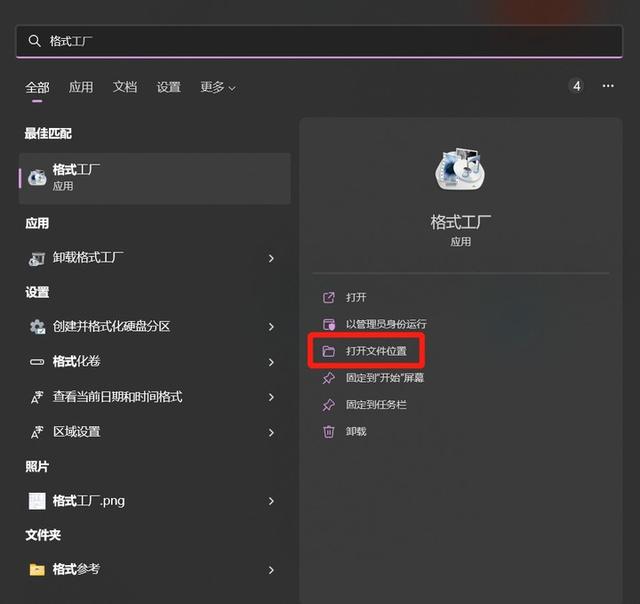
Selepas melengkapkan penciptaan arahan, masukkan kata kunci yang sepadan dalam bar carian, dan arahan yang ditetapkan sebelum ini akan disenaraikan di bahagian atas.
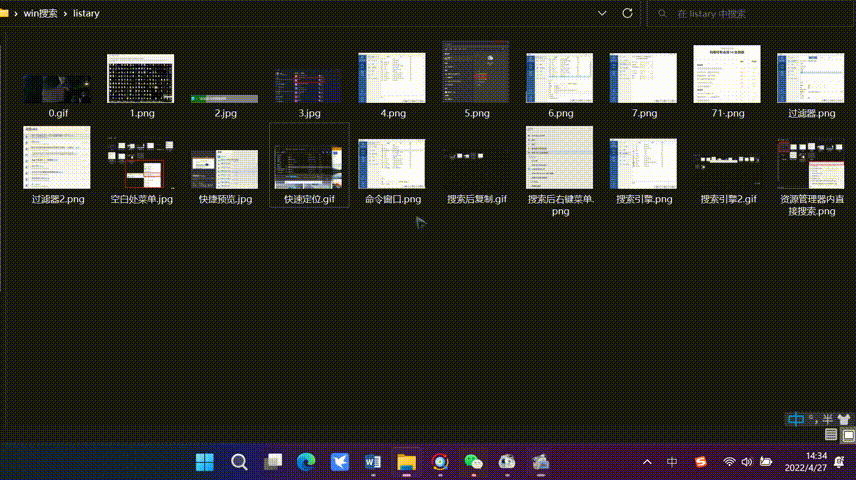
Apabila fail ditemui, kami juga boleh melakukan pelbagai pemprosesan pada fail terus dalam tetingkap hasil carian. Gerakkan tetikus ke fail dan klik kanan untuk membuka menu tindakan untuk melaksanakan operasi yang berkaitan, seperti menyalin fail, dsb. tanpa membuka semula pengurus fail.
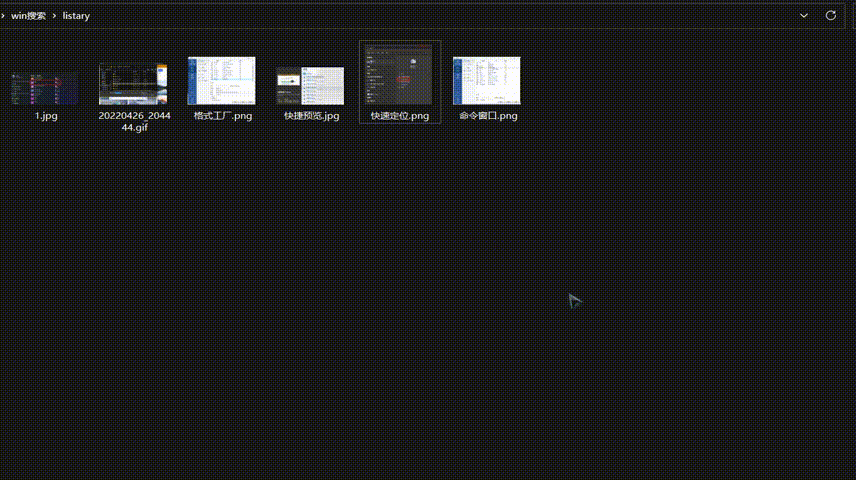
Untuk mencari dengan tepat (seperti mengecualikan fail dengan nama yang sama), kami juga boleh menetapkan "penapis" dalam "Carian Fail", seperti mencipta item penapis baharu tentang desktop.

Semasa mencari, masukkan dalam format "kata kunci penapis: + kandungan fail" untuk hanya mencari fail dalam folder yang ditentukan.
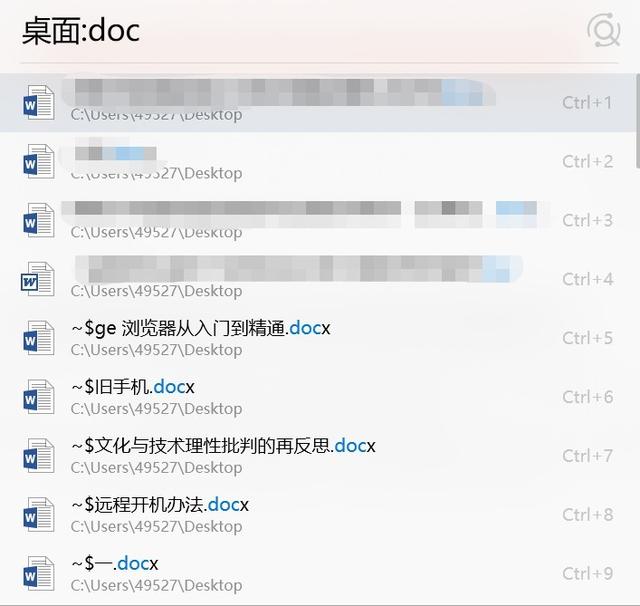
Jika anda sedang mencari dalam tetingkap pengurus fail Windows, Listary juga mempunyai fungsi tersembunyi: anda tidak perlu menekan sebarang kekunci panas, hanya taip kata kunci secara terus, dan perisian akan mencari dan memadankan perkataan secara automatik dalam tetingkap Fail dengan kata kunci diletakkan di bahagian atas hasil.
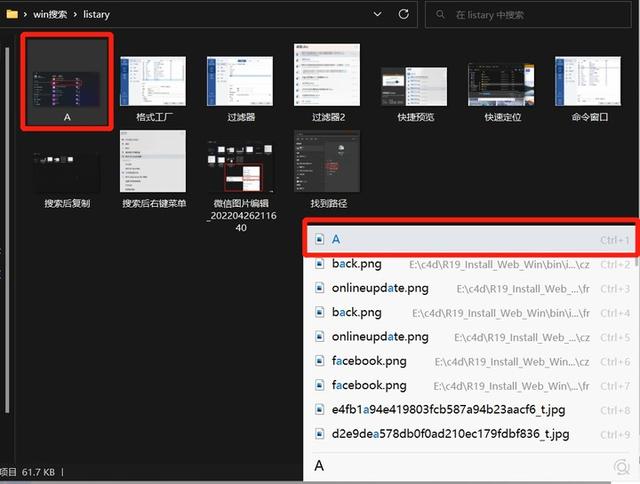
Dalam item tetapan "Hotkey", kami mendapati bahawa kekunci yang berbeza sepadan dengan operasi pintasan yang berbeza (seperti mengklik dua kali kekunci "Ctrl" yang disebutkan di atas untuk memaparkan bar carian Di sini kami memfokuskan pada "Tunjukkan pop-). menu atas" dan "Pratonton" dan "penukaran pantas".
Selepas menjalankan Listary, klik dua kali butang tetikus kiri di ruang kosong desktop komputer atau pengurus fail, dan menu Listary akan muncul di dalamnya, kita boleh menavigasi dengan pantas ke mana-mana tempat pada komputer , atau buka dengan segera Folder yang dilihat baru-baru ini.
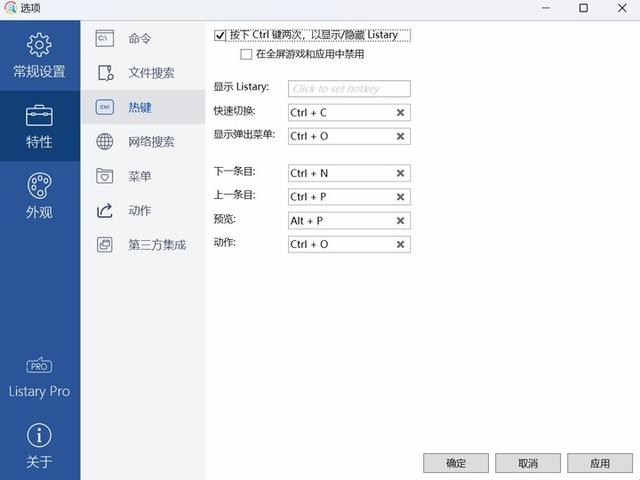
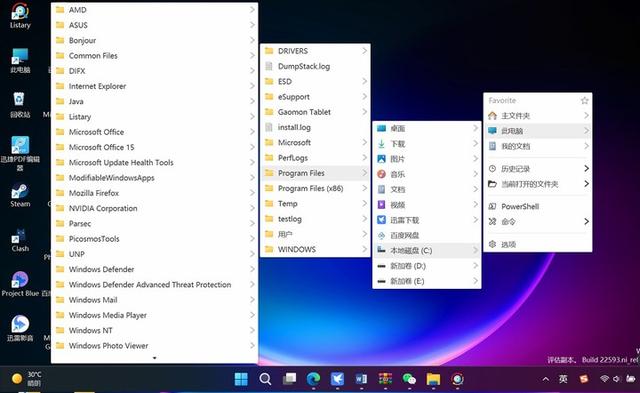
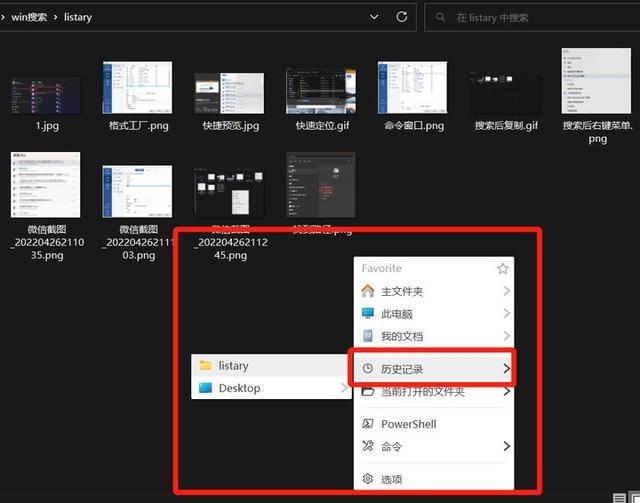
Jika anda ingin memanggil menu ini pada bukan desktop atau pengurus fail, anda boleh menggunakan kekunci pintasan "Ctrl+O".
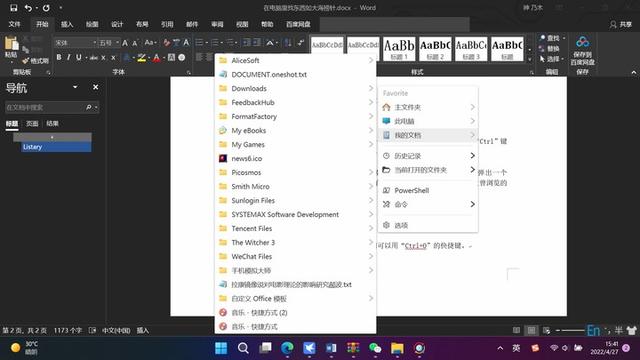
▲ Buka menu dalam Word
Apakah yang perlu anda lakukan jika anda mencari beberapa fail dalam bar carian dan tidak pasti sama ada ia adalah yang anda mahukan? Tekan "Alt+P" untuk pratonton fail (pratonton ialah ciri baharu generasi ke-6. Tarikh dan saiz pengubahsuaian akan dipaparkan untuk fail biasa, dan kandungan akan kelihatan untuk fail imej.
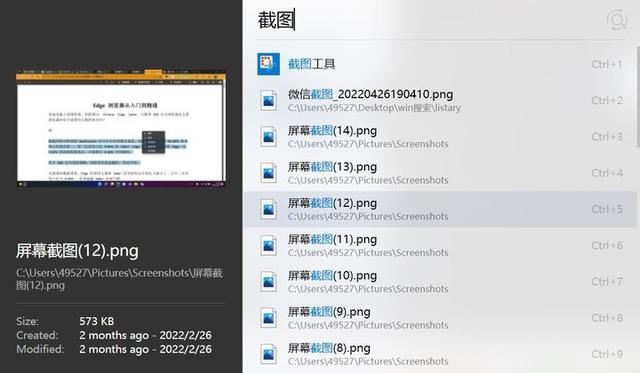
Adakah menyusahkan untuk mencari dalam pengurus fail setiap kali semasa memuat naik, memuat turun atau menyimpan fail? Dengan Listary, hanya tekan kekunci pintasan "Ctrl+G", dan tetingkap pengurus akan mencari folder yang terbuka dengan serta-merta. Fungsi carian web
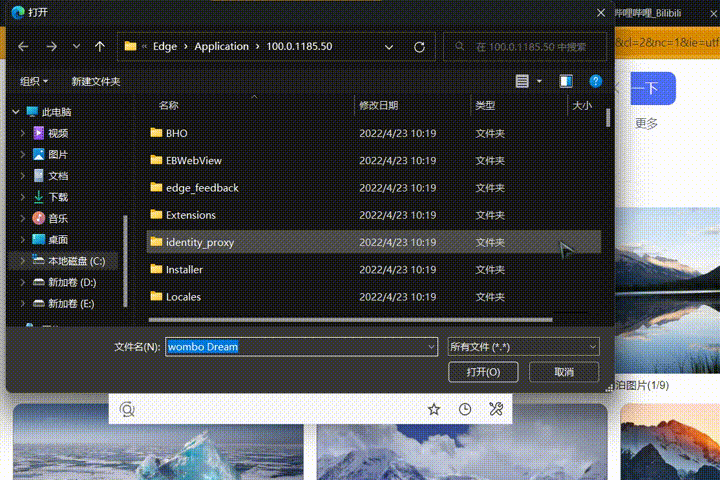
Listary juga sangat berguna. Masukkan kata kunci yang sepadan dengan enjin carian dalam tetingkap carian (contohnya, lalai Baidu ialah b), kemudian tekan bar ruang, dan kemudian masukkan kata kunci untuk melengkapkan carian enjin yang sepadan dengan kata kunci.
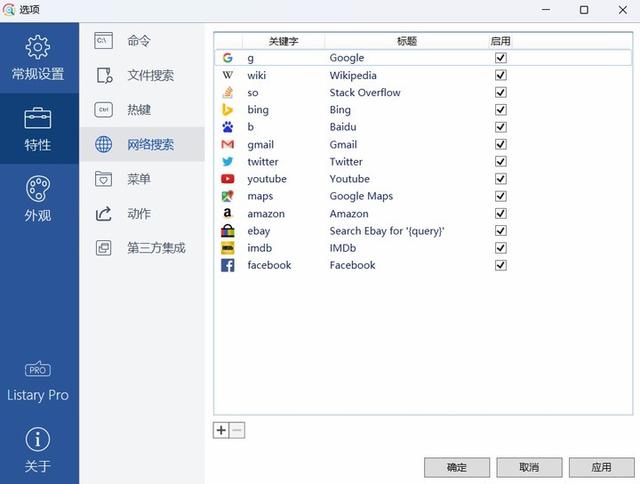

Di Internet, Listary secara amnya ditakrifkan sebagai alat carian fail, tetapi selepas pengalaman, saya rasa mungkin lebih sesuai untuk memanggilnya "Pengurus Fail".
Sama ada perbezaan besar dalam kelajuan berbanding alat carian fail asli Windows, atau susunan yang bertimbang rasa untuk kata kunci tersuai, penukaran pantas "Ctrl+G", dll., Listary "jambatan antara pengguna dan fail komputer" ini ialah Menjadikan saya lebih selesa untuk digunakan.
SemuanyaSuka Listray, Semuanya juga merupakan alat carian fail Windows klasik Ia bersaiz lebih kecil (pakej pemasangan hanya 1.6M) dan mempunyai fungsi yang lebih tertumpu.
Kaedah pengindeksan berasaskan NTFS menjadikan kelajuan cariannya mengagumkan Ia boleh mencari ratusan gigabait fail cakera keras dalam beberapa saat, membunuh sepenuhnya fungsi carian fail terbina dalam Windows.
Semuanya adalah percuma dan terbuka kepada semua pengguna Kami menemui pelbagai versi di laman web rasmi Kali ini kami mencuba "versi muat turun dan pasang" dengan fungsi yang paling lengkap.
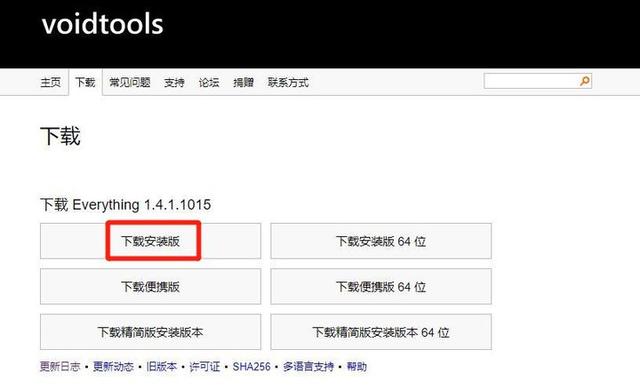
Selepas membuka pakej pemasangan, tidak seperti Listary yang hanya mempunyai antara muka pemasangan bahasa Inggeris, Semuanya dengan teliti menyediakan berbilang bahasa untuk dipilih oleh pengguna (bahasa lalai adalah bahasa Cina), dan Semuanya boleh menyesuaikan pemasangan direktori. Dan Listary hanya boleh dipasang pada pemacu C. Kekunci pintasan
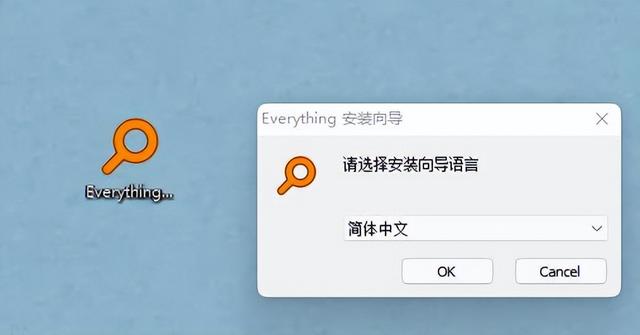
dan Listary berbeza untuk memaparkan bar carian Untuk mencari fail dalam Semuanya, anda perlu membuka tetingkap dialog perisian dan mencari dalam tetingkap.
Apabila ia mula berjalan, perisian secara automatik akan mengaitkan dengan pangkalan data fail dan memaparkan semua kandungan Selepas itu, masukkan mana-mana aksara dalam kotak carian dan fail itu akan ditemui dengan hampir tanpa kelewatan.
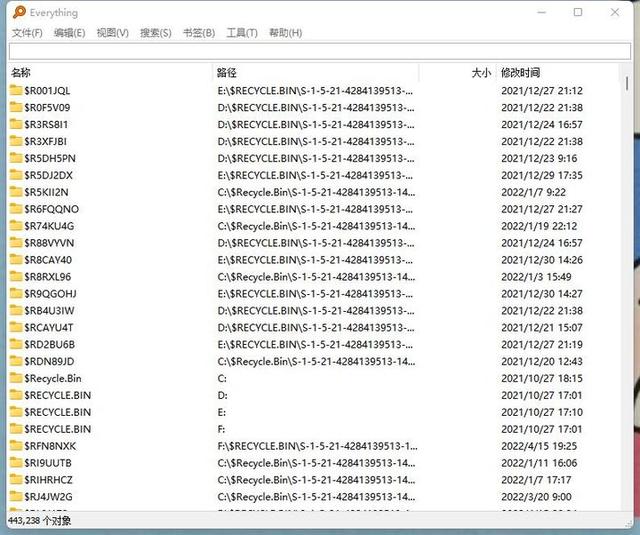
Bermula dari versi V1.4.1.986, Keupayaan carian klasifikasi Semuanya telah dioptimumkan dengan sangat baik Sebagai tambahan kepada item penapisan biasa seperti video, gambar dan audio yang ditetapkan oleh perisian itu sendiri, pengguna juga boleh menambah mengikut kepada pilihan mereka sendiri untuk meningkatkan lagi kecekapan pengurusan fail.
Istilah carian dalam keadaan awal adalah dalam format biasa lalai. Jika anda perlu menyesuaikan istilah carian, anda boleh menyemak "Penapis" dalam "Paparan". sebelah bar carian asal Kemudian masukkan "Urus Penapis" daripada "Cari" di sebelahnya untuk mengedit.
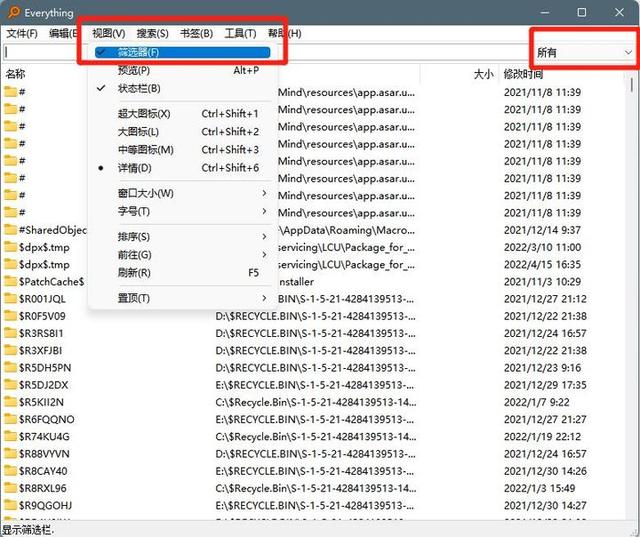
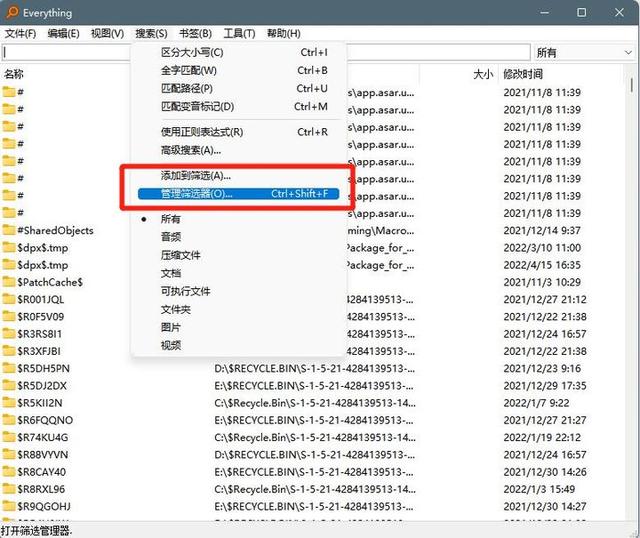
Apabila mencipta item penapis eksklusif baharu dalam "Urus Penapis", anda boleh memasukkan nama penapis sesuka hati untuk memudahkan pengenalan anda. Jika anda ingin mencari hanya format tertentu, masukkan "*. format fail" dalam kotak input di belakang "Cari (S)".
Ambil fail jadual sebagai contoh Selepas memasukkan "*.xlsx" di sini, klik OK untuk kembali ke antara muka utama dan klik "Cari" sekali lagi. Pendekatan tersuai ini memudahkan pengguna untuk mendapatkan semula fail dengan cepat dalam format yang berbeza dalam situasi yang berbeza.
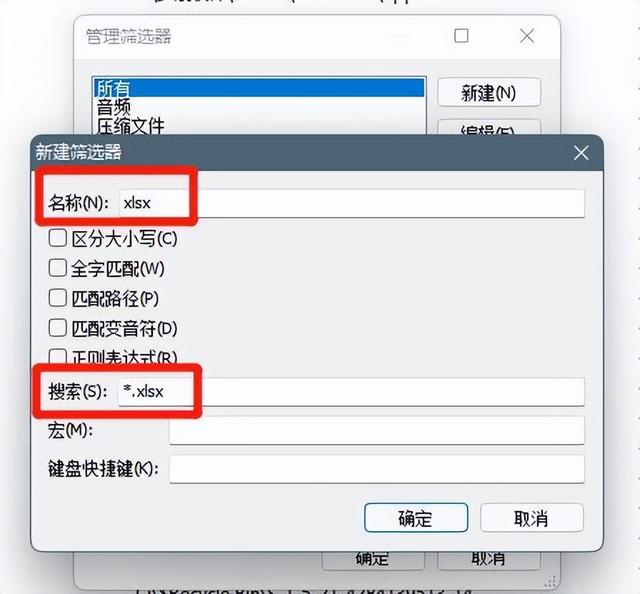
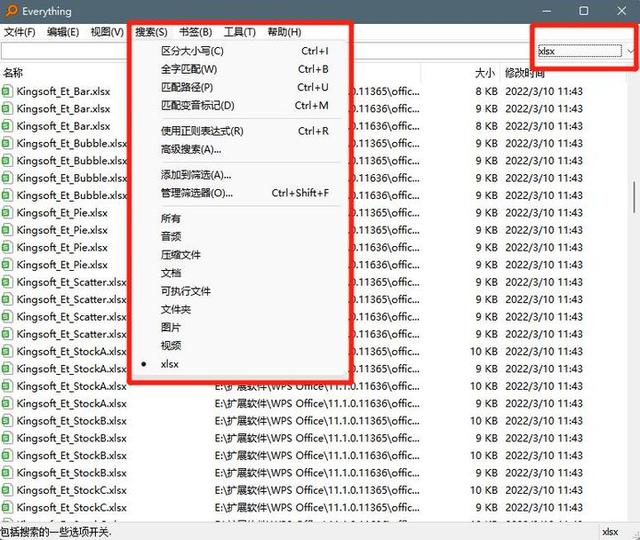
Selain mendapatkan semula pemacu keras komputer, kadangkala pengguna perlu mendapatkan semula peranti storan boleh tanggal, tetapi format sistem fail peranti storan boleh tanggal bukanlah NTFS, walaupun peranti storan boleh tanggal dipasang pada komputer antara muka, ia tidak boleh dilaksanakan secara langsung.
"fuzhu1" di sini ialah fail format EXE yang terletak pada peranti storan luaran. Ia tidak boleh diambil tanpa mengubah julat indeks Semuanya.

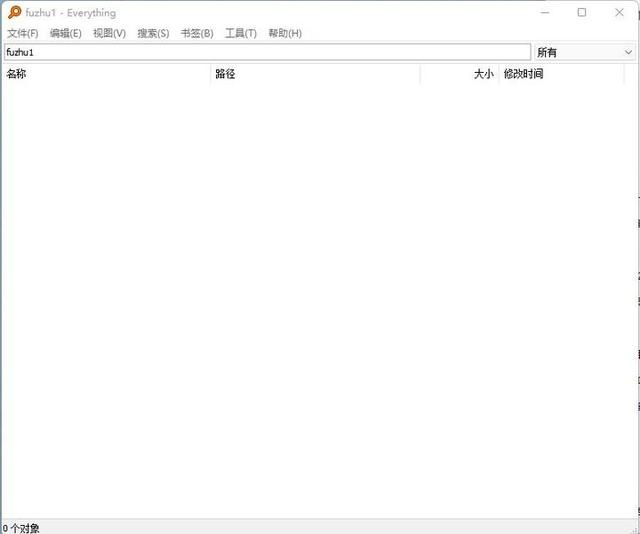
Penyelesaian juga sangat mudah, cuma tambah folder sasaran indeks. Klik "Alat" - "Pilihan" - "Folder" dalam urutan, dan kotak tetapan folder akan muncul.
Klik "Tambah" di sebelah kanan kotak tetapan folder dan pilih lokasi peranti storan luaran Lokasi peranti akan muncul dalam kotak tetapan, menunjukkan bahawa ia telah dipilih dengan segera dan sahkan itu tetapan berjaya.
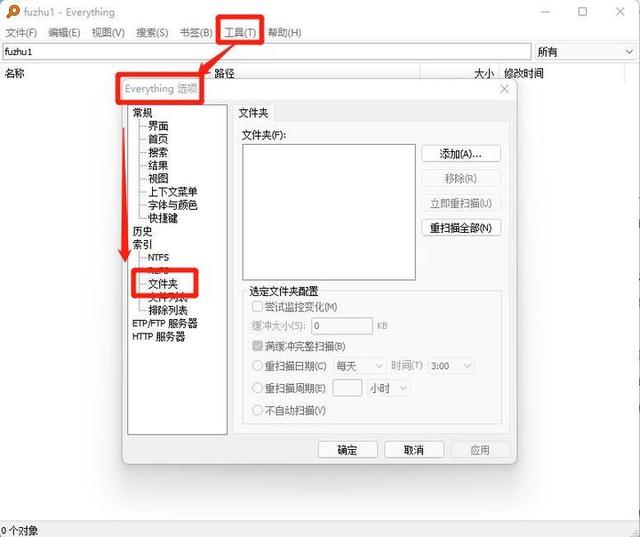
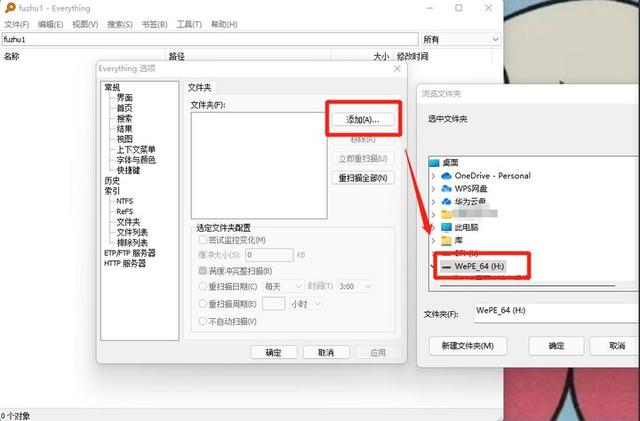
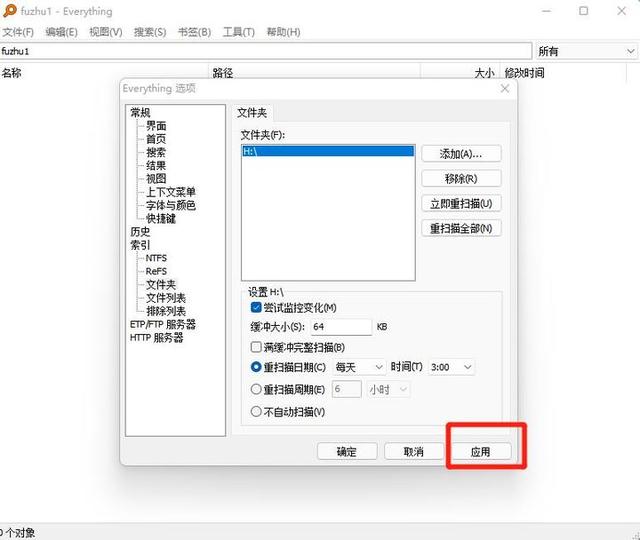
Tidak perlu memulakan semula perisian, fail yang hendak dicari akan muncul serta-merta selepas penetapan berjaya.
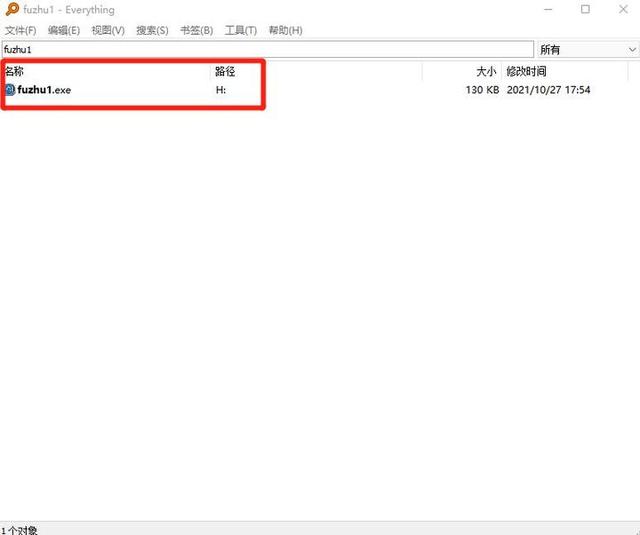
Kelebihan pengurusan Segala-galanya bukan sahaja ditunjukkan dalam menyesuaikan format fail untuk mendapatkan semula yang mudah, tetapi juga dalam pengurusan kebiasaan. Melalui fungsi "penanda halaman", kami boleh menetapkan beberapa topik carian yang biasa digunakan sebagai penanda halaman, dan kami juga boleh mencari dan mengurusnya mengikut topik biasa dalam carian akan datang.
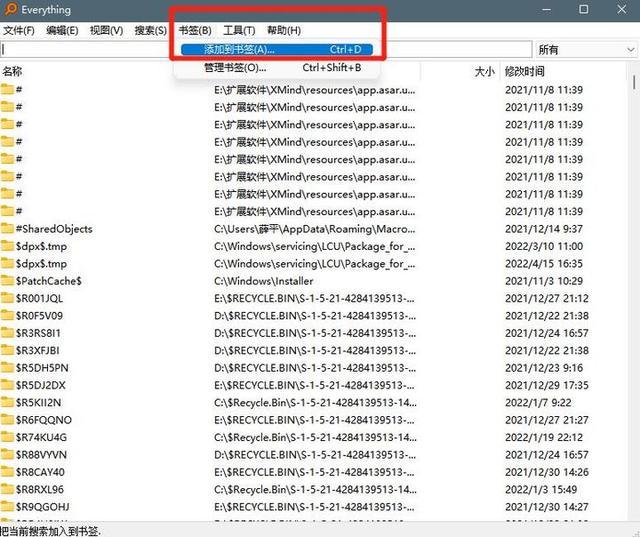
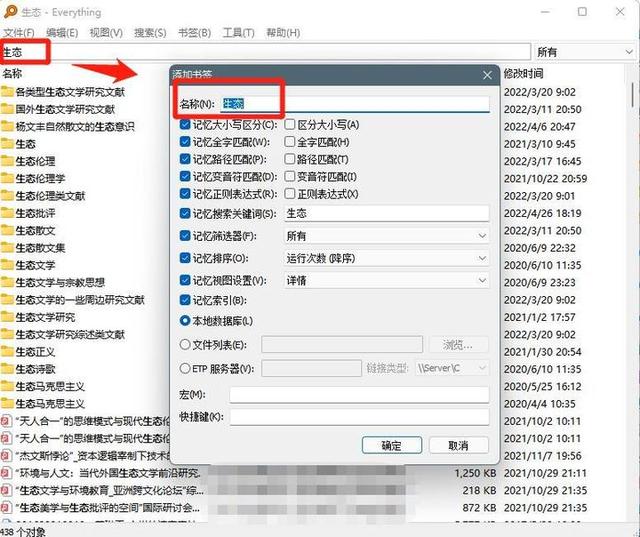
Penanda halaman dalam Semuanya menyokong import dan eksport Mengimport penanda halaman yang dibuat oleh orang lain membolehkan kami mendapatkan banyak carian lanjutan yang biasa digunakan serentak.
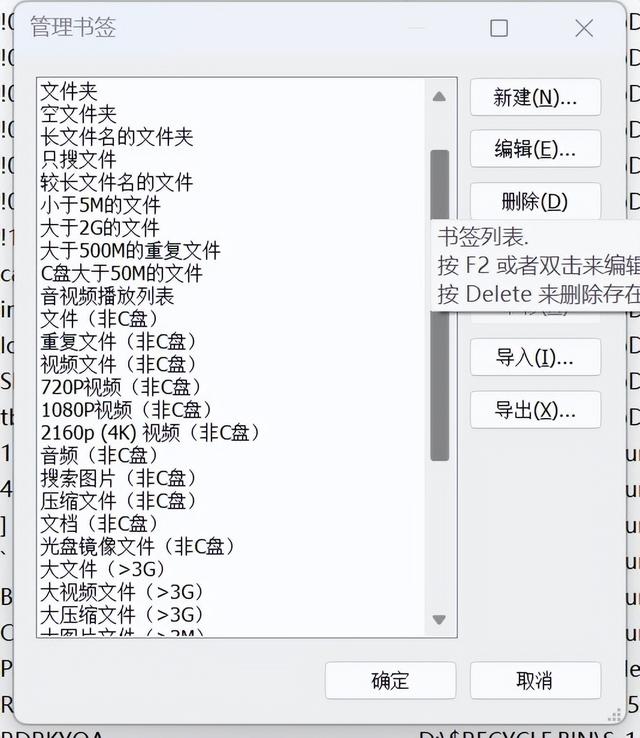
Terdapat juga beberapa tetapan yang biasa digunakan, yang turut disediakan di sini untuk rujukan pengguna. Semuanya adalah perisian yang sangat "sedar" Ia tidak memaksa fungsi permulaan untuk dihidupkan Ia mesti ditetapkan oleh pengguna mengikut situasi. Dalam "Alat" - "Pilihan" - "Umum", anda boleh mengklik "Mulakan secara automatik dengan sistem" untuk memilih untuk menjalankannya pada permulaan.
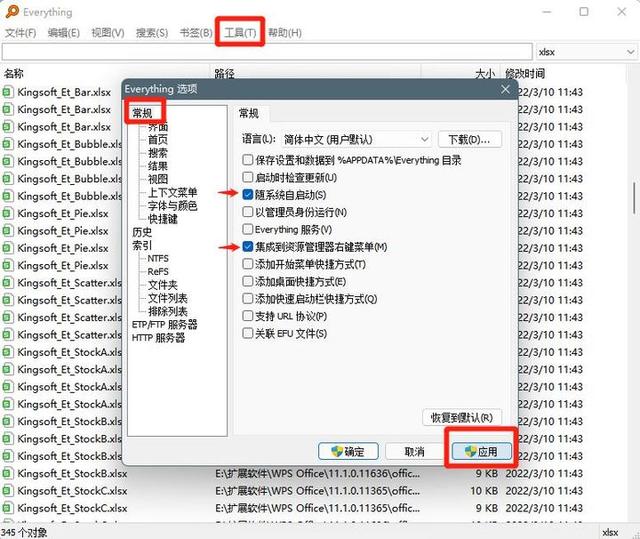
Pada masa yang sama, klik "Sepadukan ke dalam menu klik kanan pengurus sumber" untuk menghubungi Semuanya dengan mudah di mana-mana sahaja.
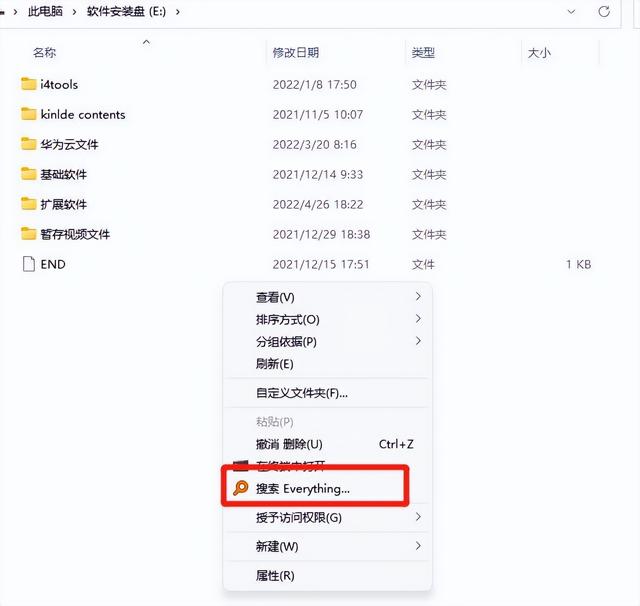 TextSeek
TextSeekBerbanding dengan dua alat carian fail sebelumnya, TextSeekWalaupun ia boleh mencari fail yang sepadan dengan pantas dalam keseluruhan cakera sekaligus, ia lebih seperti alat yang digunakan khusus untuk mencari kandungan fail teks.
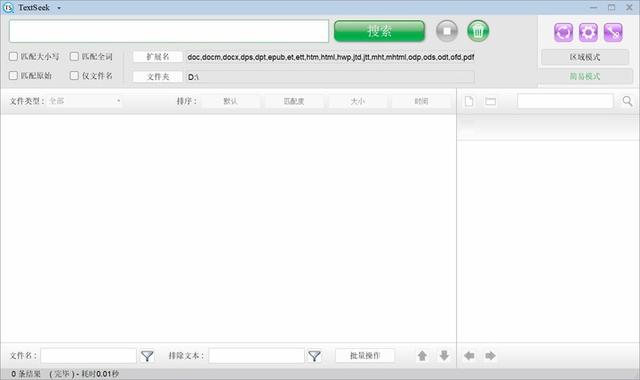
Klik butang "Folder" dalam perisian untuk menentukan julat carian yang berkaitan (seperti D: Print), kemudian pilih jenis fail yang hendak dicari, dan kemudian anda boleh memulakan carian.
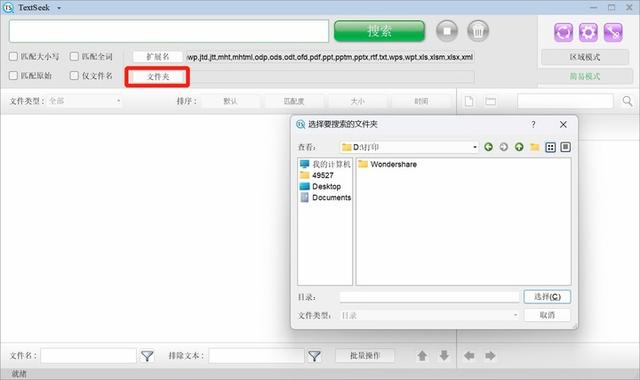
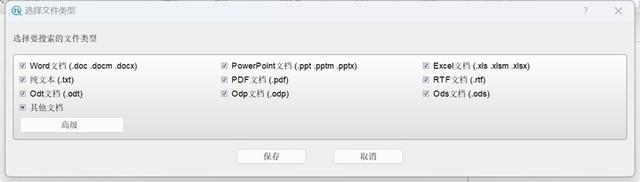
Jika anda tidak mahu mentakrifkan semula skop setiap kali atau menentukan berbilang folder merentas cakera keras pada masa yang sama, pengguna juga boleh mengklik "Mod Wilayah" di penjuru kanan sebelah atas halaman perisian untuk pra- tentukan skop carian dan jenis fail biasa, seperti ini Lebih mudah untuk menggunakannya buat kali pertama.
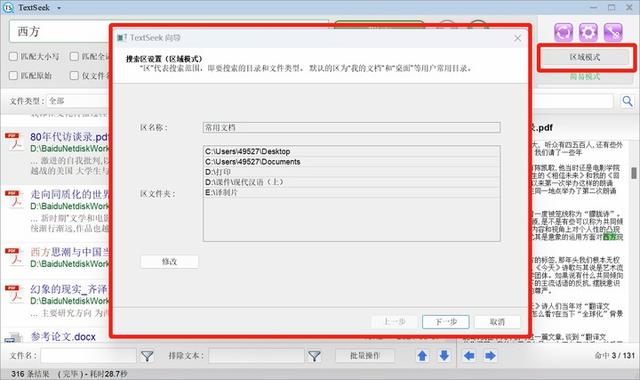
Apabila pilihan "Nama fail sahaja" tidak ditandakan, perisian mencari kata kunci dalam kandungan semua fail teks dalam julat.
Oleh kerana ia perlu membaca kandungan setiap fail, kelajuan carian TextSeek akan menjadi lebih perlahan daripada Listary dan Semuanya, tetapi dalam ujian, ia tidak mengambil masa lebih daripada satu minit berdasarkan cakera keras .
Selepas carian selesai, klik pada mana-mana fail di tetingkap kiri, kata kunci yang sepadan dalam teks akan diserlahkan di tetingkap kanan, memberitahu anda berapa kali kata kunci itu muncul, dan klik pada halaman buku dan fail di atas teks Ikon folder juga membolehkan anda membuka fail atau folder yang terkandung di dalamnya dengan cepat.
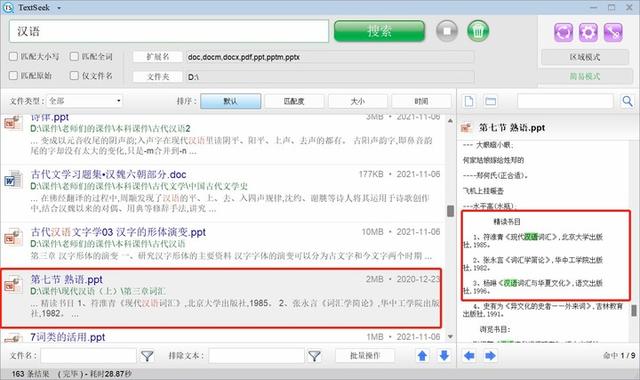
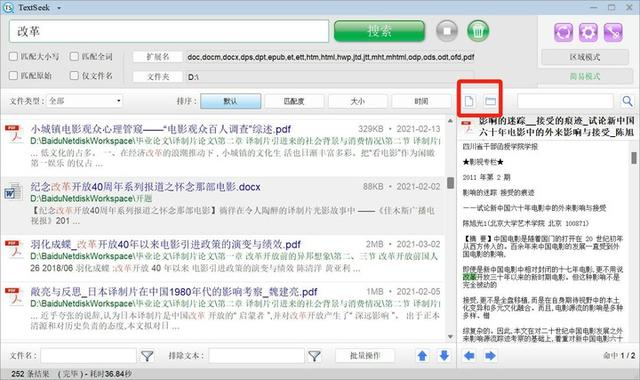
Selepas mengetahui tentang TextSeek perisian ini, saya segera memikirkan banyak senario penggunaan.
Sebagai contoh, jika anda telah memuat turun sekumpulan dokumen, tetapi anda hanya ingin mengetahui kandungan dalam dokumen yang berkaitan dengan kertas yang anda ingin tulis, anda boleh menggunakan perisian untuk menjimatkan masa mencari kertas satu persatu.
Contoh lain ialah menentukan pilihan penulisan penulis dengan mencari kekerapan kata kunci tertentu muncul dalam semua karya penulis. Contoh lain ialah apabila anda tiba-tiba terfikir ayat tetapi terlupa e-buku dalam perpustakaan yang anda lihat, anda boleh mencarinya dengan cepat.
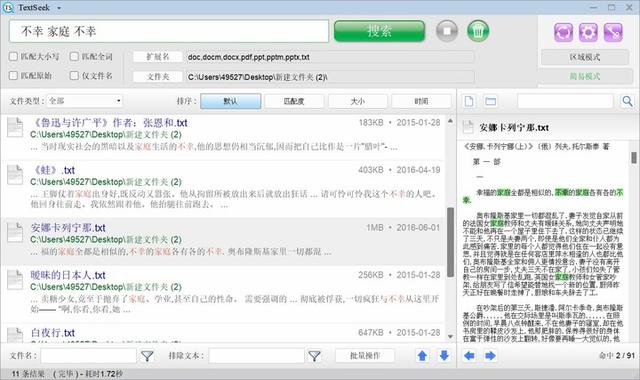
▲ Gunakan ruang untuk memisahkan kata kunci untuk melakukan carian kabur
Sekarang mari kita berikan ringkasan ringkas mengenai ketiga-tiga perisian di atas. Pertama sekali, mereka jauh mendahului pengurus fail Windows sendiri dari segi kelajuan dan ketepatan carian fail Kedua, saiz perisian tidak besar, dan tidak perlu risau tentang memori yang diduduki.
Listary mempunyai fungsi terkaya, dan penggunaan pelbagai kekunci pintasan membawa pengalaman pengindeksan fail dan penukaran tetingkap yang lancar. Semuanya adalah alat carian fail yang ringan dan profesional Dalam carian lanjutan, anda boleh menetapkan pelbagai tetapan yang kompleks untuk carian itu sendiri.
TextSeek digunakan khas untuk mendapatkan semula kandungan teks dalam berbilang fail.
Pada masa ini Listary berada dalam tempoh peralihan antara versi Beta dan versi rasmi Kebanyakan fungsi versi rasmi boleh dicuba secara percuma, manakala TextSeek mempunyai tempoh percubaan selama 30 hari, dan Semuanya. adalah percuma, tidak pasti Jika anda memerlukan sebarang perisian, anda juga boleh memasang kesemuanya dan mencubanya!
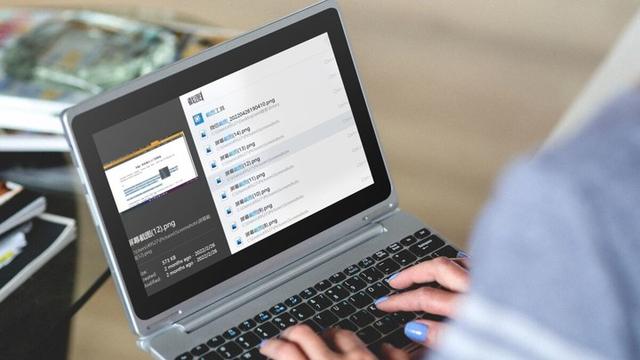
* Listary 4.2 MB,Windows 可用,Pro 版127 元买断
* Semuanya 1.63 MB,Windows 可城🎨,Windows 可城🎨 TextSeek
49.76 MB,Windows,macOS 可用,39 元/ tahun, 30 hari percubaanAtas ialah kandungan terperinci Kotak carian muncul apabila win7 bermula. Untuk maklumat lanjut, sila ikut artikel berkaitan lain di laman web China PHP!
 Bagaimana untuk membuat wifi maya dalam win7
Bagaimana untuk membuat wifi maya dalam win7
 Bagaimana untuk menukar jenis fail dalam win7
Bagaimana untuk menukar jenis fail dalam win7
 Bagaimana untuk menyediakan hibernasi dalam sistem Win7
Bagaimana untuk menyediakan hibernasi dalam sistem Win7
 Bagaimana untuk membuka Windows 7 Explorer
Bagaimana untuk membuka Windows 7 Explorer
 Bagaimana untuk menyelesaikan masalah tidak dapat membuat folder baru dalam Win7
Bagaimana untuk menyelesaikan masalah tidak dapat membuat folder baru dalam Win7
 Penyelesaian kepada sifat folder Win7 tidak berkongsi halaman tab
Penyelesaian kepada sifat folder Win7 tidak berkongsi halaman tab
 Win7 menggesa bahawa data aplikasi tidak boleh diakses
Win7 menggesa bahawa data aplikasi tidak boleh diakses
 Perbezaan antara win7 32-bit dan 64-bit
Perbezaan antara win7 32-bit dan 64-bit




